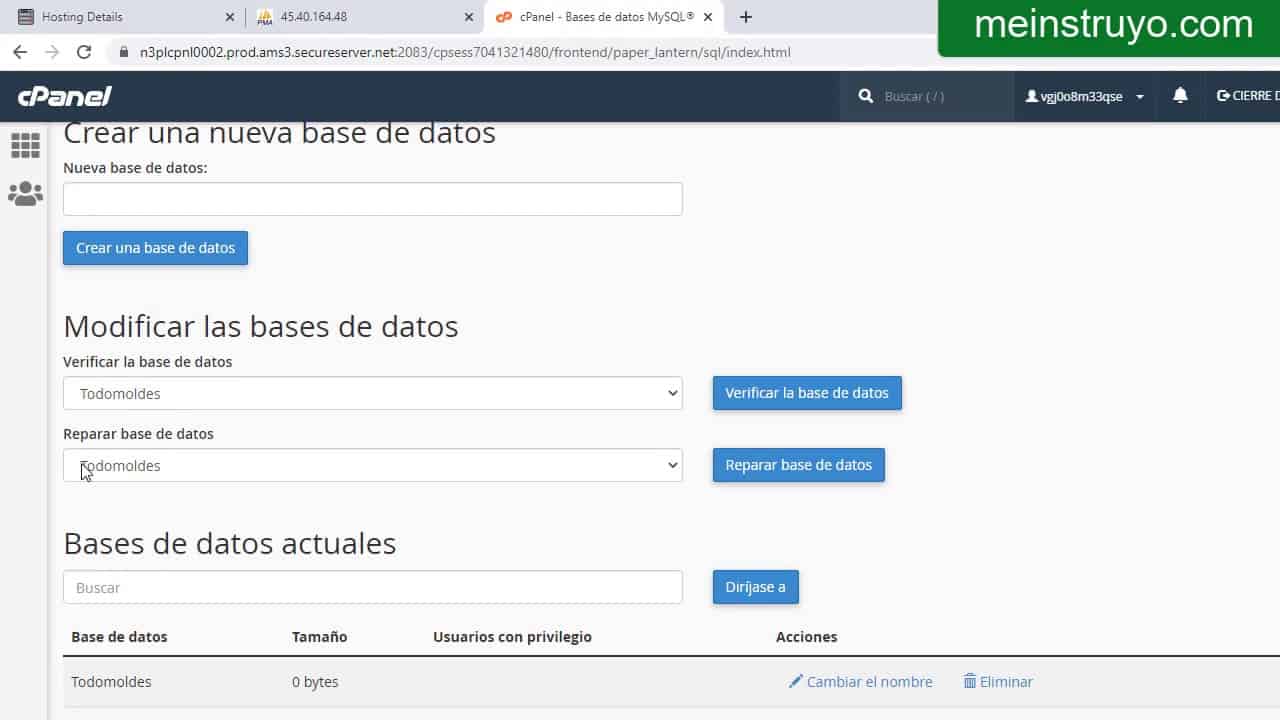¿Cómo Configurar tu Email de cPanel con Gmail de Google?
¿Estás listo para configurar tu correo de cPanel en Gmail? A continuación te presentamos una guía sencilla para que puedas hacerlo de manera exitosa. ¡Comencemos!
Primero, abre tu navegador e ingresa a gmail.com. Una vez que hayas iniciado sesión, entra en la pestaña «Ajustes». Luego, busca la sección «Cuentas y importación» y selecciona «Añadir una cuenta de correo electrónico».
Ahora, introduce tu dirección de correo de cPanel y presiona siguiente. Luego, selecciona la opción «Configuración manual» y luego «Servidor POP3».
En esta etapa, introduce los datos correspondientes a tu correo de cPanel. Estos incluyen el nombre de usuario, la contraseña, el servidor de salida SMTP y el puerto SMTP. Por último, selecciona la opción «Añadir cuenta».
Una vez que hayas completado los pasos anteriores, tu correo de cPanel estará conectado a tu cuenta de Gmail. ¡Ahora puedes comenzar a enviar y recibir correos electrónicos de manera sencilla y segura!
¿Cómo vincular una cuenta de webmail a Gmail?
¿Estás cansado de estar cambiando constantemente entre tu cuenta de webmail y tu correo de Gmail para verificar tus mensajes? ¿Quieres ahorrarte el tiempo y la molestia de iniciar sesión en dos cuentas diferentes? Buenas noticias, ¡es posible vincular tu cuenta de webmail a Gmail! A continuación te diremos cómo hacerlo.
Es importante tener en cuenta que la vinculación de tu cuenta de webmail a Gmail solo funcionará si tu proveedor de correo electrónico es compatible con Gmail. Si tu proveedor de correo electrónico no es compatible, necesitarás configurar tu cuenta de webmail como una cuenta POP en lugar de vincularla.
Una vez que hayas confirmado que tu proveedor de correo electrónico es compatible con Gmail, puedes comenzar a vincular tu cuenta de webmail. Primero, debes iniciar sesión en tu cuenta de Gmail. Luego, una vez que hayas iniciado sesión, haz clic en la pestaña «Configuración» y selecciona la opción «Cuentas e importación». En esta sección, encontrarás una opción para «Agregar una cuenta de correo electrónico POP3». Selecciona esta opción.
Ahora, ingresa los detalles de tu cuenta de webmail, como la dirección de correo electrónico, el nombre de usuario y la contraseña. Asegúrate de que los detalles sean correctos. Luego, haz clic en el botón «Agregar cuenta». Una vez que se haya completado el proceso, tu cuenta de webmail estará vinculada a tu cuenta de Gmail.
Ahora disfruta de la comodidad de verificar tus mensajes desde una sola cuenta. No tendrás que preocuparte por estar cambiando constantemente entre tu cuenta de webmail y Gmail para verificar tus mensajes. ¡Esperamos que esta guía te haya ayudado a vincular tu cuenta de webmail a Gmail!
¿Cómo recibir correos en Google suite y cPanel al mismo tiempo?
¿Estás interesado en saber cómo recibir correos electrónicos en Google Suite y cPanel al mismo tiempo? Si es así, has venido al lugar correcto. En este artículo te mostraremos cómo hacerlo.
La primera cosa que debe hacer es configurar sus cuentas de correo en Google Suite y en cPanel. Esto le permitirá recibir emails en ambas plataformas. Una vez que haya configurado sus cuentas, puede comenzar a recibir correos electrónicos.
Para recibir correos electrónicos en Google Suite y cPanel al mismo tiempo, necesitará configurar un servidor de correo electrónico. Esto significa que tendrá que configurar un servidor que se encargue de recibir emails desde ambas plataformas. Para hacer esto, necesitará un hosting web que admita servidores de correo electrónico.
Una vez que haya configurado su servidor de correo electrónico, debe configurar los registros MX de ambas plataformas para que apunten al servidor de correo electrónico. Esto le permitirá recibir emails desde ambos sitios.
Por último, deberá configurar la configuración de envío de correo electrónico de cPanel para que se pueda enviar correo electrónico desde ambas plataformas. Esto le permitirá enviar emails desde Google Suite o cPanel sin tener que configurar dos cuentas diferentes para enviar correos electrónicos.
Con estos sencillos pasos, ahora debería estar listo para recibir correos electrónicos en Google Suite y cPanel al mismo tiempo. ¡Esperamos que esta información le haya resultado útil!
¿Cómo configurar un correo de cPanel?
¿Estás buscando saber cómo configurar un correo de cPanel? Estás en el lugar correcto. Configurar un correo de cPanel es un proceso sencillo que puedes realizar fácilmente con estos pasos.
Lo primero que tienes que hacer es iniciar sesión en tu cuenta de cPanel. Esto se puede hacer a través de un navegador web escribiendo la dirección del servidor seguido del puerto 2083. Por ejemplo, si tu servidor es example.com, entonces ingresas example.com:2083 en el navegador.
Una vez dentro de tu cuenta de cPanel, debes buscar el icono «Correos» para hacer clic en él. Esto abrirá una pantalla donde puedes ver todas las cuentas de correo que tienes configuradas. Si necesitas agregar una nueva cuenta, simplemente haz clic en el botón «Agregar cuenta de correo».
Cuando agregas una nueva cuenta, tendrás que ingresar un nombre de usuario y una contraseña. Esta contraseña debe ser segura y deberás recordarla para poder iniciar sesión en la cuenta. También tendrás que especificar la cantidad de espacio que quieres que tenga esta cuenta. Una vez que hayas ingresado todos los datos, haz clic en el botón «Crear cuenta de correo».
Cuando hayas creado la cuenta, todavía necesitarás configurarla para que puedas enviar y recibir correos. Para esto, debes hacer clic en el botón «Configurar Correo». Esto te llevará a una pantalla donde podrás configurar la cuenta de correo para que puedas iniciar sesión desde un cliente de correo como Outlook o Thunderbird.
Una vez que hayas configurado la cuenta, ya puedes iniciar sesión desde el cliente de correo y empezar a enviar y recibir correos. Con estos sencillos pasos, configurar un correo de cPanel será mucho más fácil.
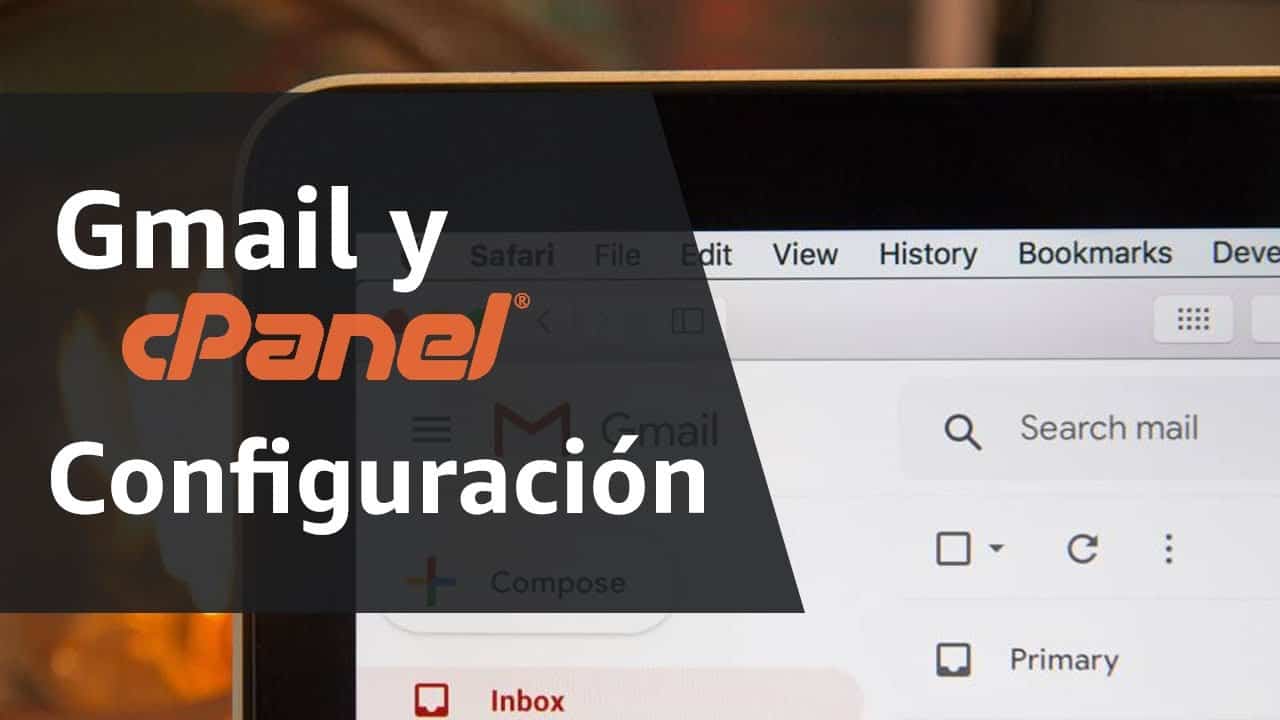

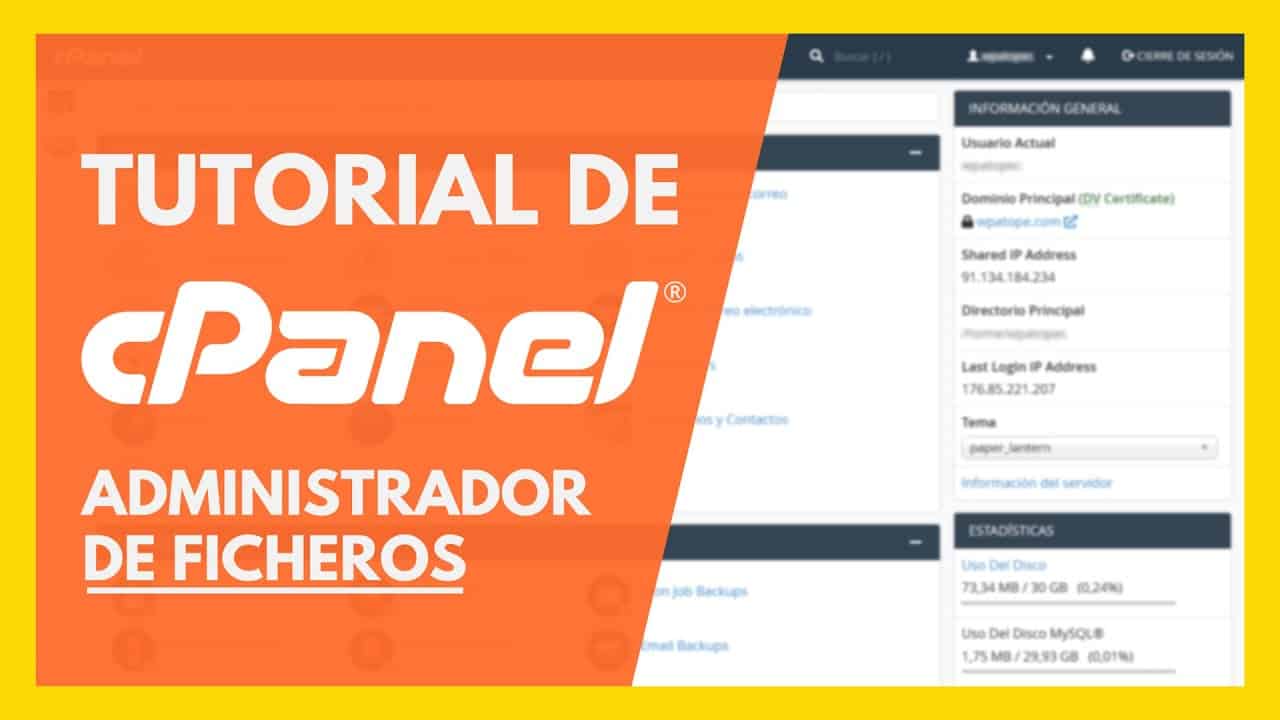
![Como crear una cuenta FTP en cPanel [FÁCIL Y RÁPIDO]](https://www.comocrearunapaginaweb.com.mx/wp-content/uploads/2022/01/Como-crear-una-cuenta-FTP-en-cPanel-FACIL-Y-RAPIDO.jpg)